IBM T4系列开机不显示的维修方法简介诊断卡
- 格式:doc
- 大小:71.00 KB
- 文档页数:14
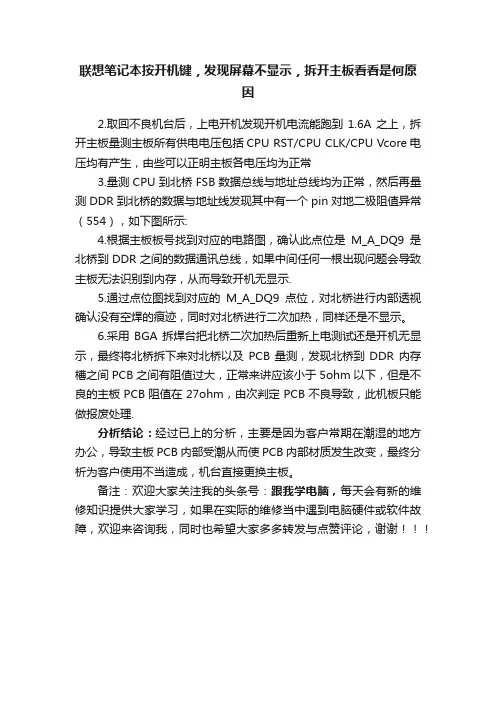
联想笔记本按开机键,发现屏幕不显示,拆开主板看看是何原
因
2.取回不良机台后,上电开机发现开机电流能跑到1.6A之上,拆开主板量测主板所有供电电压包括CPU RST/CPU CLK/CPU Vcore电压均有产生,由些可以正明主板各电压均为正常
3.量测CPU到北桥FSB数据总线与地址总线均为正常,然后再量测DDR到北桥的数据与地址线发现其中有一个pin对地二极阻值异常(554),如下图所示:
4.根据主板板号找到对应的电路图,确认此点位是M_A_DQ9是北桥到DDR之间的数据通讯总线,如果中间任何一根出现问题会导致主板无法识别到内存,从而导致开机无显示.
5.通过点位图找到对应的M_A_DQ9点位,对北桥进行内部透视确认没有空焊的痕迹,同时对北桥进行二次加热,同样还是不显示。
6.采用BGA拆焊台把北桥二次加热后重新上电测试还是开机无显示,最终将北桥拆下来对北桥以及PCB量测,发现北桥到DDR内存槽之间PCB之间有阻值过大,正常来讲应该小于5ohm以下,但是不良的主板PCB阻值在27ohm,由次判定PCB不良导致,此机板只能做报废处理.
分析结论:经过已上的分析,主要是因为客户常期在潮湿的地方办公,导致主板PCB内部受潮从而使PCB内部材质发生改变,最终分析为客户使用不当造成,机台直接更换主板。
备注:欢迎大家关注我的头条号:跟我学电脑,每天会有新的维修知识提供大家学习,如果在实际的维修当中遇到电脑硬件或软件故障,欢迎来咨询我,同时也希望大家多多转发与点赞评论,谢谢。
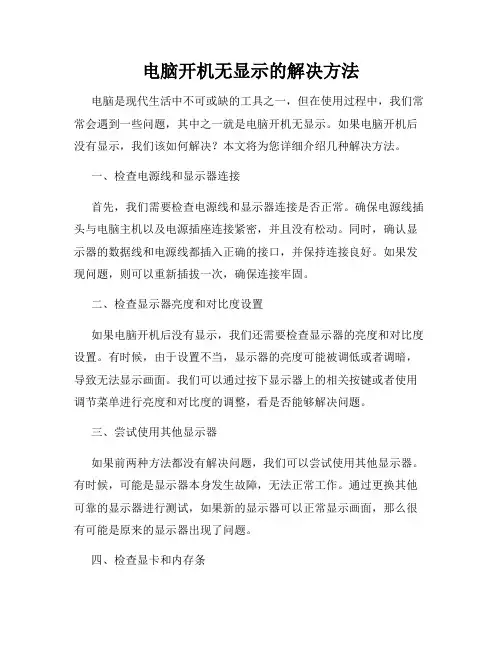
电脑开机无显示的解决方法电脑是现代生活中不可或缺的工具之一,但在使用过程中,我们常常会遇到一些问题,其中之一就是电脑开机无显示。
如果电脑开机后没有显示,我们该如何解决?本文将为您详细介绍几种解决方法。
一、检查电源线和显示器连接首先,我们需要检查电源线和显示器连接是否正常。
确保电源线插头与电脑主机以及电源插座连接紧密,并且没有松动。
同时,确认显示器的数据线和电源线都插入正确的接口,并保持连接良好。
如果发现问题,则可以重新插拔一次,确保连接牢固。
二、检查显示器亮度和对比度设置如果电脑开机后没有显示,我们还需要检查显示器的亮度和对比度设置。
有时候,由于设置不当,显示器的亮度可能被调低或者调暗,导致无法显示画面。
我们可以通过按下显示器上的相关按键或者使用调节菜单进行亮度和对比度的调整,看是否能够解决问题。
三、尝试使用其他显示器如果前两种方法都没有解决问题,我们可以尝试使用其他显示器。
有时候,可能是显示器本身发生故障,无法正常工作。
通过更换其他可靠的显示器进行测试,如果新的显示器可以正常显示画面,那么很有可能是原来的显示器出现了问题。
四、检查显卡和内存条显卡和内存条是影响电脑正常显示的重要硬件组件。
如果这两个组件出现问题,可能导致电脑开机后无显示。
我们可以打开电脑主机,检查显卡和内存条是否插入正确,并且没有松动。
如果有需要的话,可以将它们重新插拔一次,确保连接正常。
五、重新安装显卡驱动程序有时候,电脑开机后无显示的问题可能是由于显卡驱动程序的异常或者损坏所引起的。
我们可以尝试重新安装显卡驱动程序来解决这个问题。
首先,我们需要找到合适的显卡驱动程序,并将其下载到电脑上。
然后,按照安装向导的提示,完成驱动程序的安装。
安装完成后,重新启动电脑,看是否能够正常显示。
六、请专业人士维修如果经过以上尝试后,仍然无法解决电脑开机无显示的问题,那么可能是硬件故障引起的。
这时候,我们最好将电脑送到专业的维修点进行维修。
专业人士会帮助我们进一步检测和诊断问题,并提供相应的解决方案。
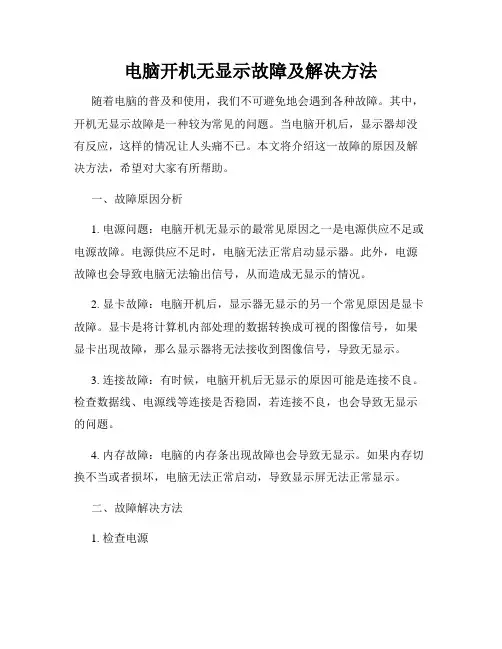
电脑开机无显示故障及解决方法随着电脑的普及和使用,我们不可避免地会遇到各种故障。
其中,开机无显示故障是一种较为常见的问题。
当电脑开机后,显示器却没有反应,这样的情况让人头痛不已。
本文将介绍这一故障的原因及解决方法,希望对大家有所帮助。
一、故障原因分析1. 电源问题:电脑开机无显示的最常见原因之一是电源供应不足或电源故障。
电源供应不足时,电脑无法正常启动显示器。
此外,电源故障也会导致电脑无法输出信号,从而造成无显示的情况。
2. 显卡故障:电脑开机后,显示器无显示的另一个常见原因是显卡故障。
显卡是将计算机内部处理的数据转换成可视的图像信号,如果显卡出现故障,那么显示器将无法接收到图像信号,导致无显示。
3. 连接故障:有时候,电脑开机后无显示的原因可能是连接不良。
检查数据线、电源线等连接是否稳固,若连接不良,也会导致无显示的问题。
4. 内存故障:电脑的内存条出现故障也会导致无显示。
如果内存切换不当或者损坏,电脑无法正常启动,导致显示屏无法正常显示。
二、故障解决方法1. 检查电源首先需要检查电源是否正常工作。
可以尝试更换一台可靠的电源,观察是否解决了无显示问题。
如果更换电源后问题仍然存在,那么可以排除电源问题。
2. 检查显卡若电源正常工作,接下来需要检查显卡是否正常。
可以将显卡从主板上取下并重新安装,确保其连接稳固。
如果显卡仍然无法正常工作,可以考虑更换显卡或者送修。
3. 检查连接将显示器的数据线和电源线断开,重新插拔确保连接良好。
同时,还需要检查主板与其他硬件设备的连接情况,确保没有松动或者损坏。
4. 检查内存打开电脑主机,将内存条取下并重新插入。
如果有多条内存条,可以尝试单独安装每一条内存进行测试,以确定是否为内存故障引起的无显示故障。
5. 安全模式启动如果上述方法都无法解决问题,可以尝试进入安全模式启动电脑。
在安全模式下,系统加载的软件和驱动会减少,有助于排查和解决故障。
总结:在解决电脑开机无显示故障时,我们可以按照以上方法进行排查和解决。
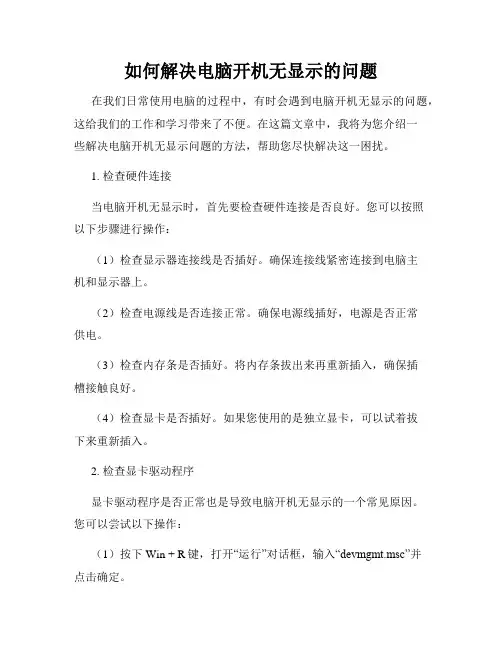
如何解决电脑开机无显示的问题在我们日常使用电脑的过程中,有时会遇到电脑开机无显示的问题,这给我们的工作和学习带来了不便。
在这篇文章中,我将为您介绍一些解决电脑开机无显示问题的方法,帮助您尽快解决这一困扰。
1. 检查硬件连接当电脑开机无显示时,首先要检查硬件连接是否良好。
您可以按照以下步骤进行操作:(1)检查显示器连接线是否插好。
确保连接线紧密连接到电脑主机和显示器上。
(2)检查电源线是否连接正常。
确保电源线插好,电源是否正常供电。
(3)检查内存条是否插好。
将内存条拔出来再重新插入,确保插槽接触良好。
(4)检查显卡是否插好。
如果您使用的是独立显卡,可以试着拔下来重新插入。
2. 检查显卡驱动程序显卡驱动程序是否正常也是导致电脑开机无显示的一个常见原因。
您可以尝试以下操作:(1)按下Win + R键,打开“运行”对话框,输入“devmgmt.msc”并点击确定。
(2)在设备管理器中展开“显示适配器”选项。
(3)右键单击显卡选项,选择“属性”。
(4)在属性对话框中,选择“驱动程序”选项卡,点击“更新驱动程序”按钮。
(5)根据提示进行操作,更新显卡驱动程序。
3. 检查BIOS设置BIOS是电脑系统的基本输入输出系统,如果设置不正确,也有可能导致电脑开机无显示。
您可以按照以下步骤检查和修改BIOS设置:(1)重新启动电脑。
(2)在开机过程中按下相应的按键进入BIOS设置(常见的按键为Delete、F2、F10等,您可以参考电脑说明书)。
(3)进入BIOS设置后,找到“显示”选项。
确保显示设置正确,如显卡显示模式、显示器连接等。
(4)根据需要进行相应的修改,然后保存并退出BIOS设置。
4. 检查硬件故障如果以上方法都不能解决问题,那么有可能是硬件故障引起的。
您可以尝试以下操作:(1)更换数据线和电源线。
有时,损坏的数据线和电源线会导致电脑开机无显示问题。
(2)更换显示器。
如果您有另外一个显示器,可以尝试连接另一个显示器,检查是否能够正常显示。

本本孙原创,仅发表军团BM T40 报0201错【案例描述】T40 报0201错。
请问如何解决?【案例分析与处理】查错误代码表,0201既Memory data error也就是内存数据出错。
有可能是灰尘引起的内存接触不良或芯片间的短路造成的。
清除灰尘后用橡皮擦除氧化层,或换另一内存槽,如问题依旧更换内存IBM T40 显卡花屏,多为显卡BGA空焊T40点不亮挡4R48 这个问题,是T40的通病了,显卡出问题了.T40(PM-1.5G、256M DDR内存、硬盘为高速40G)开机后运行极其缓慢,进入系统需要很长时间。
在进入系统时,硬盘灯狂闪进度条没有多大的变化。
怀疑硬盘转速过慢,盘体数据无法正常读出,拆下硬盘将硬盘放入移动硬盘盒内进行数据复制,速度也很慢。
更换一块硬盘装好系统后故障排除。
此种故障是由硬盘的主轴电机的损坏造成的。
T40不认声卡此机器开机有嘟声,进系统无声卡设备。
晶振有电压不起振,换晶振后OKT40黑屏故障维修全过程故障现象:用裸板测试时,有待机电流0.02A,当按下开关后,电流最高跑到0.75A,又降到0.60A,此后不再变化。
用手摸CPU时,发现温度升的很慢,但北桥温度比较高。
由于这两个故障现象比较可疑。
因此怀疑是北桥的问题。
故去测北桥表面的电容。
排障过程:测北桥表面电容时,已测出的电压有3组。
2.5V1.17V1.48V。
但还有几个电容没有电压。
从这没有电压的电容跟线。
跟到了CPU座子下边的L8电感也没有电压。
跑电路发现L8电感是他旁边的1845的供电电感。
所以又将1845吹下来。
处理后。
重新又焊回去。
开机加电。
再测此电感已经有1.22V的电压。
并且北桥表面本来没有电压的电容也有了1.22V 的电压。
用裸板接上屏。
待机电流还是0.02A。
按开关后。
电流到了0.65A的时候屏就亮了。
故障排除。
总结:此故障的根本原因是产生1.8V/2.5V电压的供电芯片虚焊。
造成北桥不能正常工作。
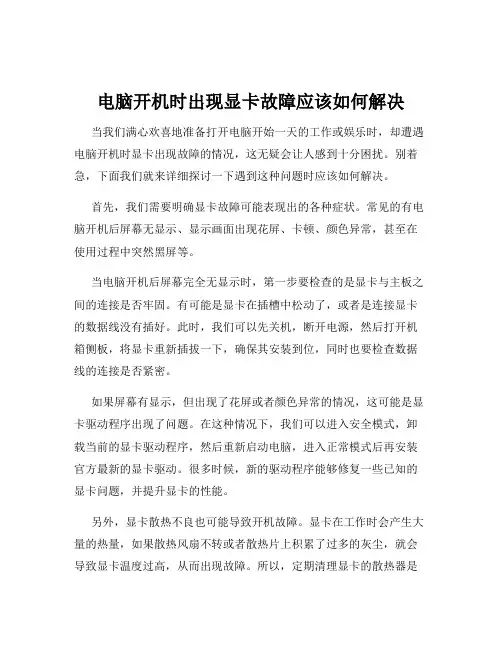
电脑开机时出现显卡故障应该如何解决当我们满心欢喜地准备打开电脑开始一天的工作或娱乐时,却遭遇电脑开机时显卡出现故障的情况,这无疑会让人感到十分困扰。
别着急,下面我们就来详细探讨一下遇到这种问题时应该如何解决。
首先,我们需要明确显卡故障可能表现出的各种症状。
常见的有电脑开机后屏幕无显示、显示画面出现花屏、卡顿、颜色异常,甚至在使用过程中突然黑屏等。
当电脑开机后屏幕完全无显示时,第一步要检查的是显卡与主板之间的连接是否牢固。
有可能是显卡在插槽中松动了,或者是连接显卡的数据线没有插好。
此时,我们可以先关机,断开电源,然后打开机箱侧板,将显卡重新插拔一下,确保其安装到位,同时也要检查数据线的连接是否紧密。
如果屏幕有显示,但出现了花屏或者颜色异常的情况,这可能是显卡驱动程序出现了问题。
在这种情况下,我们可以进入安全模式,卸载当前的显卡驱动程序,然后重新启动电脑,进入正常模式后再安装官方最新的显卡驱动。
很多时候,新的驱动程序能够修复一些已知的显卡问题,并提升显卡的性能。
另外,显卡散热不良也可能导致开机故障。
显卡在工作时会产生大量的热量,如果散热风扇不转或者散热片上积累了过多的灰尘,就会导致显卡温度过高,从而出现故障。
所以,定期清理显卡的散热器是很有必要的。
我们可以用吹风机或者小刷子清除风扇和散热片上的灰尘,确保显卡能够良好散热。
还有一种可能是显卡本身出现了硬件故障。
比如显卡芯片损坏、显存故障等。
这时候,可以使用一些专业的硬件检测工具来对显卡进行检测,判断是否存在硬件问题。
如果确定是硬件损坏,而且显卡还在保修期内,那么应尽快联系厂家进行维修或更换。
除了上述这些常见的原因和解决方法,电源功率不足也可能导致显卡无法正常工作。
有些高性能的显卡需要较大的功率支持,如果电源的功率不够,就可能会出现开机故障。
所以,在组装电脑或者升级显卡时,要确保电源能够满足显卡的功率需求。
此外,电脑的 BIOS 设置不正确也可能影响显卡的正常启动。
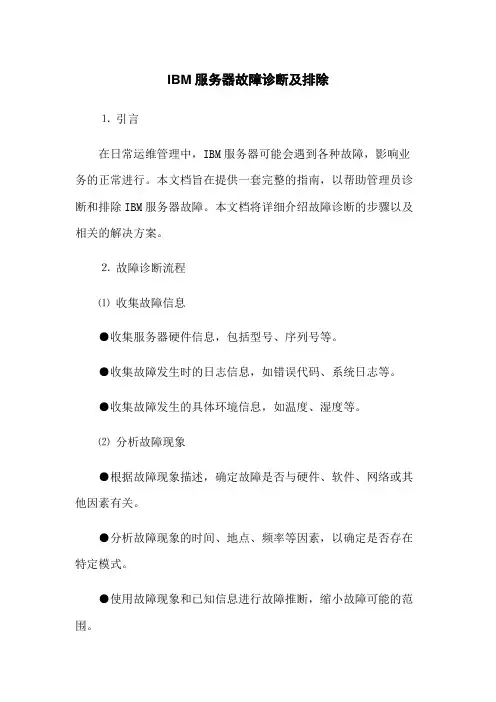
IBM服务器故障诊断及排除⒈引言在日常运维管理中,IBM服务器可能会遇到各种故障,影响业务的正常进行。
本文档旨在提供一套完整的指南,以帮助管理员诊断和排除IBM服务器故障。
本文档将详细介绍故障诊断的步骤以及相关的解决方案。
⒉故障诊断流程⑴收集故障信息●收集服务器硬件信息,包括型号、序列号等。
●收集故障发生时的日志信息,如错误代码、系统日志等。
●收集故障发生的具体环境信息,如温度、湿度等。
⑵分析故障现象●根据故障现象描述,确定故障是否与硬件、软件、网络或其他因素有关。
●分析故障现象的时间、地点、频率等因素,以确定是否存在特定模式。
●使用故障现象和已知信息进行故障推断,缩小故障可能的范围。
⑶验证故障原因●使用合适的测试工具和方法,验证故障的真实原因。
●对可能的故障原因进行排除实验,以确定是否能复现故障。
⑷确定解决方案●基于故障的类型和原因,制定详细的解决方案。
●考虑解决方案的可行性和影响,选择最佳的解决方案。
⑸实施解决方案●根据确定的解决方案,执行相应的操作,修复故障。
●监测修复效果,确保故障得到彻底解决。
⒊常见故障类型及解决方案⑴电源故障●故障现象:服务器无法开机或突然关机。
●可能原因:电源供应问题、电源线路故障等。
●解决方案:检查电源线路和连接器是否正常,更换故障电源。
⑵硬盘故障●故障现象:无法识别硬盘、读写错误等。
●可能原因:硬盘损坏、连接问题等。
●解决方案:检查硬盘连接状态,更换损坏的硬盘。
⑶内存故障●故障现象:系统崩溃、应用程序错误等。
●可能原因:内存故障、内存插槽问题等。
●解决方案:进行内存测试,更换故障内存。
⒋附件本文档涉及以下附件:●附件1:IBM服务器型号和序列号清单●附件2:故障现象记录表●附件3:解决方案实施记录表⒌法律名词及注释●故障:指服务器在运行过程中出现的异常现象,影响服务器的正常工作。
●排除:指针对故障进行诊断和解决的过程,以使服务器恢复正常工作。

部落联盟360原创 联想I5系列笔记本不通电维修
第一例,重启B2
这个问题,在我修到的T400 里面占据了不少,也是最难解决的,简单的解释B2这个代码就是挡显卡,也就是北桥和显卡之间通信不畅,因为T400 第一次开机是北桥来控制显示的,所以第一次机子可以亮,第二次是又显卡来控制的,所以如果挡显卡的话,机子是不亮的。
此类问题主要查下图标记的阻值,如果电阻一端阻值无穷大那么该做显卡做显卡,该做北桥做北桥,
话说回来,首先要确保显卡的电压时钟复位都存在的情况下,再查上述地方。
第二例,重启跑完碼,但是就是不亮。
这种板子我也修到好多,最多的问题出在电阻R466上。
估计好多同学也修到过,不错,就是那个1.1V 电压的参考电压电阻。
好多都是他被砸碎的,我也不知道为什么,为什么他老是被砸,还有他阻值变大的,他一有变化,那个1.1V 就不出来或者值不对,导致DGFX_PWRGD没有3.3V。
所以重启就不亮。
但是跑马可以跑过。
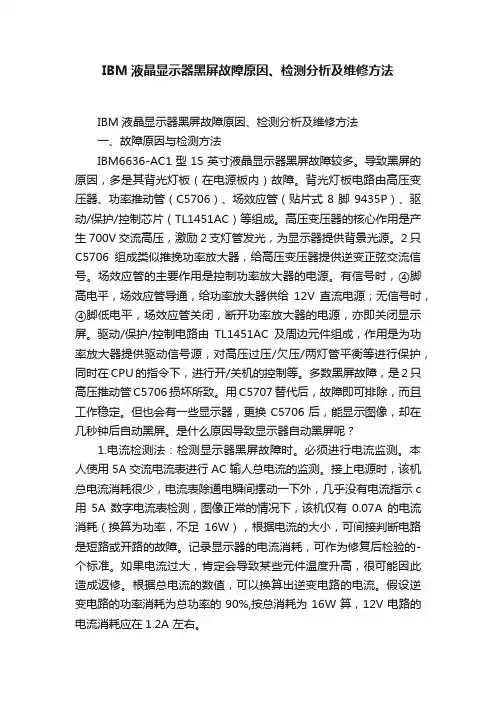
IBM液晶显示器黑屏故障原因、检测分析及维修方法IBM液晶显示器黑屏故障原因、检测分析及维修方法一、故障原因与检测方法IBM6636-AC1型15英寸液晶显示器黑屏故障较多。
导致黑屏的原因,多是其背光灯板(在电源板内)故障。
背光灯板电路由高压变压器、功率推动管(C5706)、场效应管(贴片式8脚9435P)、驱动/保护/控制芯片(TL1451AC)等组成。
高压变压器的核心作用是产生700V交流高压,激励2支灯管发光,为显示器提供背景光源。
2只C5706组成类似推挽功率放大器,给高压变压器提供逆变正弦交流信号。
场效应管的主要作用是控制功率放大器的电源。
有信号时,④脚高电平,场效应管导通,给功率放大器供给12V直流电源;无信号时,④脚低电平,场效应管关闭,断开功率放大器的电源,亦即关闭显示屏。
驱动/保护/控制电路由TL1451AC及周边元件组成,作用是为功率放大器提供驱动信号源,对高压过压/欠压/两灯管平衡等进行保护,同时在CPU的指令下,进行开/关机的控制等。
多数黑屏故障,是2只高压推动管C5706损坏所致。
用C5707替代后,故障即可排除,而且工作稳定。
但也会有一些显示器,更换C5706后,能显示图像,却在几秒钟后自动黑屏。
是什么原因导致显示器自动黑屏呢?1.电流检测法:检测显示器黑屏故障时。
必须进行电流监测。
本人使用5A交流电流表进行AC输人总电流的监测。
接上电源时,该机总电流消耗很少,电流表除通电瞬间摆动一下外,几乎没有电流指示c 用5A数字电流表检测,图像正常的情况下,该机仅有0.07A 的电流消耗(换算为功率,不足16W),根据电流的大小,可间接判断电路是短路或开路的故障。
记录显示器的电流消耗,可作为修复后检验的-个标准。
如果电流过大,肯定会导致某些元件温度升高,很可能因此造成返修。
根据总电流的数值,可以换算出逆变电路的电流。
假设逆变电路的功率消耗为总功率的90%,按总消耗为16W算,12V电路的电流消耗应在1.2A 左右。
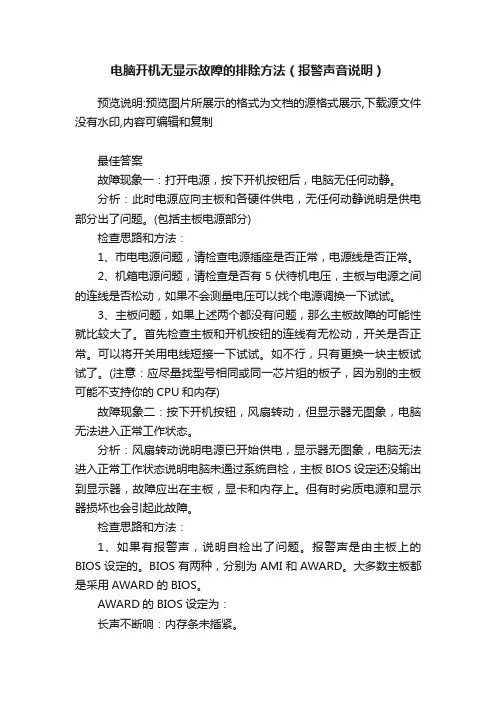
电脑开机无显示故障的排除方法(报警声音说明)预览说明:预览图片所展示的格式为文档的源格式展示,下载源文件没有水印,内容可编辑和复制最佳答案故障现象一:打开电源,按下开机按钮后,电脑无任何动静。
分析:此时电源应向主板和各硬件供电,无任何动静说明是供电部分出了问题。
(包括主板电源部分)检查思路和方法:1、市电电源问题,请检查电源插座是否正常,电源线是否正常。
2、机箱电源问题,请检查是否有5伏待机电压,主板与电源之间的连线是否松动,如果不会测量电压可以找个电源调换一下试试。
3、主板问题,如果上述两个都没有问题,那么主板故障的可能性就比较大了。
首先检查主板和开机按钮的连线有无松动,开关是否正常。
可以将开关用电线短接一下试试。
如不行,只有更换一块主板试试了。
(注意:应尽量找型号相同或同一芯片组的板子,因为别的主板可能不支持你的CPU和内存)故障现象二:按下开机按钮,风扇转动,但显示器无图象,电脑无法进入正常工作状态。
分析:风扇转动说明电源已开始供电,显示器无图象,电脑无法进入正常工作状态说明电脑未通过系统自检,主板BIOS设定还没输出到显示器,故障应出在主板,显卡和内存上。
但有时劣质电源和显示器损坏也会引起此故障。
检查思路和方法:1、如果有报警声,说明自检出了问题。
报警声是由主板上的BIOS设定的。
BIOS有两种,分别为AMI和AWARD。
大多数主板都是采用AWARD的BIOS。
AWARD的BIOS设定为:长声不断响:内存条未插紧。
一短:系统正常启动。
两短:CMOS设置错误,需重新设置。
一长一短:内存或主板错误。
一长两短:显示器或显卡错误。
一长三短:键盘控制器错误。
一长九短:主板BIOS的FLASH RAM或EPROM错误。
AMI的BIOS设定为:一短:内存刷新故障。
两短:内存ECC校验错误。
三短:系统基本内存检查失败。
四短:系统时钟出错。
五短:CPU出现错误。
六短:键盘控制器错误。
七短:系统实模式错误。
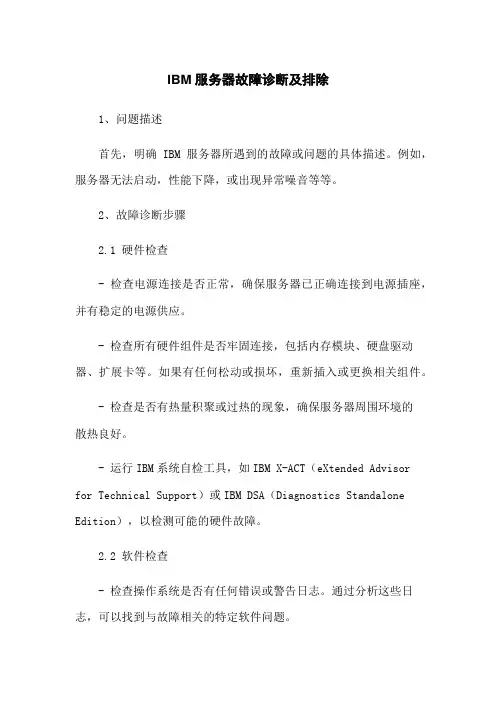
IBM服务器故障诊断及排除1、问题描述首先,明确IBM服务器所遇到的故障或问题的具体描述。
例如,服务器无法启动,性能下降,或出现异常噪音等等。
2、故障诊断步骤2.1 硬件检查- 检查电源连接是否正常,确保服务器已正确连接到电源插座,并有稳定的电源供应。
- 检查所有硬件组件是否牢固连接,包括内存模块、硬盘驱动器、扩展卡等。
如果有任何松动或损坏,重新插入或更换相关组件。
- 检查是否有热量积聚或过热的现象,确保服务器周围环境的散热良好。
- 运行IBM系统自检工具,如IBM X-ACT(eXtended Advisorfor Technical Support)或IBM DSA(Diagnostics Standalone Edition),以检测可能的硬件故障。
2.2 软件检查- 检查操作系统是否有任何错误或警告日志。
通过分析这些日志,可以找到与故障相关的特定软件问题。
- 检查服务器上运行的应用程序是否有异常情况,例如崩溃、错误报告或未响应的状态。
- 更新操作系统和驱动程序至最新版本,以修复已知的软件问题和漏洞。
3、故障排除解决方案3.1 服务器无法启动- 检查电源连接是否正常,并确保服务器处于稳定的电源供应下。
- 检查服务器内部硬件组件是否正确连接。
如果有任何松动或损坏,重新插入或更换相关组件。
- 尝试进入BIOS设置并确保启动设备顺序正确配置。
- 检查启动设备是否正确工作,例如检查硬盘驱动器是否正常,或尝试替换硬盘驱动器。
3.2 服务器性能下降- 检查服务器资源利用率,例如CPU、内存、磁盘等,确认是否存在资源过载的情况。
- 检查是否有异常进程或应用程序消耗过多的资源,通过终止或重启相关进程来解决问题。
- 检查是否有磁盘碎片化的问题,运行磁盘碎片整理工具以提升磁盘读写性能。
- 考虑增加服务器硬件配置,例如增加内存容量、更换更快的硬盘驱动器等来提升性能。
3.3 服务器出现异常噪音- 检查服务器内部风扇是否正常工作,并清理任何灰尘或杂物。
电脑开机后出现显卡故障该如何诊断和修复在我们日常使用电脑的过程中,可能会遇到电脑开机后显卡出现故障的情况。
这不仅会影响我们的使用体验,还可能导致工作或娱乐无法正常进行。
那么,当遇到这种情况时,我们应该如何进行诊断和修复呢?下面就为大家详细介绍一下。
首先,我们需要了解一些常见的显卡故障表现。
比如,屏幕出现花屏、黑屏、闪烁、图像模糊、分辨率异常、颜色显示不正常等。
当我们发现这些问题时,就需要开始进行诊断了。
第一步,检查连接。
有时候,显卡故障可能仅仅是因为连接不良导致的。
我们需要检查显卡与主板之间的连接是否牢固,显卡的供电线是否插好。
同时,也要检查显示器与显卡之间的连接线是否松动或者损坏。
第二步,观察显卡的外观。
看看显卡上是否有明显的物理损坏,比如电容鼓包、元件烧焦、PCB 板开裂等。
如果有这些情况,那么显卡很可能已经出现了严重的硬件故障。
第三步,进入 BIOS 进行检查。
在开机时按下特定的按键(通常是Del 键或 F2 键)进入 BIOS 设置界面,查看 BIOS 中是否能正确识别显卡的型号和相关信息。
第四步,使用硬件检测工具。
我们可以使用一些专业的硬件检测软件,如 GPUZ、鲁大师等,来获取显卡的详细信息,包括温度、核心频率、显存使用情况等。
通过这些数据,我们可以初步判断显卡是否工作正常。
如果经过上述步骤的检查,仍然无法确定显卡故障的原因,那么我们可以尝试以下修复方法。
对于软件方面的问题,首先可以尝试更新显卡驱动程序。
我们可以到显卡制造商的官方网站上,根据显卡的型号和操作系统版本,下载最新的驱动程序进行安装。
有时候,旧的驱动程序可能存在兼容性问题或者漏洞,导致显卡工作异常。
如果更新驱动程序后问题依然存在,可以考虑卸载当前的显卡驱动程序,然后重新安装。
在卸载驱动程序时,建议使用专门的驱动卸载工具,以确保彻底清除残留的驱动文件。
对于硬件方面的问题,如果显卡外观有明显的物理损坏,那么可能需要更换损坏的元件或者直接更换显卡。
故障提示:
ps 指示灯:当此指示灯发亮时,表明电源2 出现故障。
temp 指示灯:当此指示灯发亮时,表明系统温度超出阈值级别。
fan:当此指示灯点亮时,表明散热风扇或电源风扇出现故障或运行太慢。
风扇发生故障还会导致over temp 指示灯发亮。
link指示灯:当此指示灯发亮时,网卡出现故障。
vrm 指示灯:当此指示灯发亮时,表明微处理器托盘上的某个vrm 出现故障。
cpu 指示灯:当此指示灯发亮时,表明某个微处理器出现故障。
pci 指示灯:当此指示灯发亮时,表明某个pci 总线发生错误。
mem 指示灯:当此指示灯发亮时,表明发生内存错误。
dasd 指示灯:当此指示灯发亮时,表明某个热插拔硬盘驱动器出现故障。
nmi 指示灯:当此指示灯发亮时,表明出现一个不可屏蔽中断(nmi)。
sp 指示灯:当此指示灯发亮时,表明服务处理器遇到错误。
brd 指示灯:当此指示灯发亮时,表明某个连接的i/o 扩展单元出现故障。
log 指示灯:当此指示灯发亮时,表明您应该查看事件日志或remotesupervisor。
cnfg指示灯:当此指示灯发亮时,表明BIOS配置错误。
raid 指示灯:当此指示灯发亮时,表明阵列卡故障。
over spec 指示灯:当此指示灯发亮时,表明对电源的需求超过了指定的电源供应。
remind 按钮:按下此按钮可重新设置操作员信息面板上的系统错误指示灯并将服务器置于提醒方式。
在提醒方式下,故障并没有清除但系统错误指示灯会闪烁
(每2 秒闪烁一次)而不是持续发亮;如果出现另一个系统错误,则系统错误指示灯将会持续发亮。
电脑开机无显示故障解决方案轻松解决黑屏问题电脑已经深入人们的工作和生活中,大部分人都离不开电脑的使用。
然而,有时候我们在开机后发现屏幕没有显示任何内容,这种情况常被称为"黑屏问题"。
面对这样的故障,我们应该如何解决呢?本文将为大家介绍几种常见的解决方案,帮助大家轻松应对电脑开机无显示的问题。
一、检查硬件连接出现电脑开机无显示的问题时,首先要检查硬件连接是否正常。
确认电源线、显示器线缆、显示器电源线等连接是否牢固无误。
如果发现有插头或线缆松动,应尝试拔下再重新插回,确保连接良好。
二、检查显示器状态如果硬件连接正常,黑屏问题可能是由显示器本身引起的。
尝试按下显示器上的电源按钮,确保显示器已正常开启。
此外,还可以调整亮度、对比度等参数,确保显示器设置正确。
如果显示器仍然无法显示,则可能需要尝试连接其他显示器进行测试,以排除显示器本身故障。
三、排查显卡问题电脑开机无显示的另一个可能原因是显卡故障。
可以尝试重新插拔显卡,并确保其连接正常。
如果使用独立显卡,还可以尝试将显示信号线缆插到主板上的集成显卡接口上,以排除独立显卡问题。
此外,可以尝试更换显卡驱动,升级显卡驱动程序,或者将显卡从一个插槽换到另一个插槽,以解决显卡相关问题。
四、处理内存相关问题电脑内存问题也可能导致黑屏故障。
当电脑开机时出现内存损坏或松动等情况,将无法正常显示。
此时,可以尝试重新插拔内存条,并确保其插槽连接良好。
如果有多条内存条,可以尝试逐个插拔进行测试,确定是否有某个内存条损坏。
此外,还可以通过调整BIOS设置中的内存频率等参数进行尝试,解决内存相关的问题。
五、解决操作系统问题如果上述方法都无法解决问题,那么很可能是操作系统本身出现了问题。
可以尝试进入安全模式,检查是否能正常显示。
如果能够进入安全模式,可以尝试重新安装或修复操作系统。
此外,还可以尝试使用系统还原功能,将电脑恢复到之前良好的状态。
如果以上方法都无法解决问题,可能需要考虑重装操作系统。
电脑开机无显示的常见故障分析与解决方法在我们日常使用电脑的过程中,有时会遇到电脑开机后无法显示画面的情况,这给我们的生活和工作带来了困扰。
今天,我们就来探讨一下电脑开机无显示的常见故障分析与解决方法,希望对大家有所帮助。
故障分析1.显示器问题首先要检查的是显示器是否正常工作。
可以尝试连接另一台电脑或者笔记本电脑,看看显示器是否能正常显示画面。
如果显示器正常,那么问题可能出在计算机硬件或软件上。
2.显卡故障如果显示器正常,但电脑仍无法显示画面,可能是显卡故障导致的。
可以尝试重新插拔显卡,确保连接牢固。
另外,也可以尝试更换一块显卡,看看是否能解决问题。
3.内存故障内存故障也是导致电脑无法显示画面的常见原因之一。
可以尝试重新插拔内存条,确保连接正常。
另外,也可以尝试更换内存条,看看是否能够解决问题。
4.主板故障如果以上方法都无效,可能是主板故障导致的。
这种情况比较棘手,建议及时联系专业维修人员进行检修和维护。
解决方法1.重新连接电源和数据线有时候电脑无法显示画面是由于电源线或者数据线连接不良导致的。
可以尝试重新连接电源线和数据线,确保连接牢固。
2.检查电脑硬件除了上面提到的显卡和内存,还要检查其他硬件设备是否正常,比如硬盘、CPU等。
有时候这些硬件出现故障也会导致电脑无法正常显示画面。
3.更新驱动程序有时候驱动程序过时也会导致电脑无法正常显示画面。
可以尝试更新显卡驱动程序或者主板驱动程序,看看是否能解决问题。
4.清洁内部灰尘长时间使用后,电脑内部会积累一些灰尘,导致散热不畅,影响硬件正常工作。
可以定期清洁电脑内部灰尘,确保电脑正常工作。
电脑开机无显示是一个比较常见的故障,可能由于显示器问题、显卡故障、内存故障或主板故障等原因引起。
在遇到这种情况时,我们可以通过重新连接电源和数据线、检查电脑硬件、更新驱动程序、清洁内部灰尘等方法来尝试解决问题。
如果以上方法都无效,建议及时联系专业维修人员进行检修。
希望以上内容对大家在面对电脑开机无显示问题时能够有所帮助,祝大家的电脑都能正常运行!。
电脑开机后无法检测到显卡该如何处理当我们满心欢喜地打开电脑,准备畅游数字世界时,却遭遇了电脑开机后无法检测到显卡的尴尬情况,这无疑会让人感到十分困扰。
别着急,下面让我们一起来探讨一下这个问题的处理方法。
首先,我们要明确的是,电脑开机后无法检测到显卡可能由多种原因导致。
这既可能是硬件方面的问题,也可能是软件方面的故障。
硬件问题方面,有可能是显卡本身出现了损坏。
比如显卡的芯片烧毁、电路故障或者是显存损坏等。
这时候,我们可以尝试将显卡拆卸下来,仔细观察显卡的外观,看看是否有明显的物理损坏痕迹,比如烧焦的气味、电容鼓包、芯片破裂等。
另外,显卡与主板之间的连接不良也可能是原因之一。
长时间使用后,显卡插槽可能会积累灰尘,导致接触不良。
我们可以使用吹风机冷风档或者专门的清洁工具,清理一下显卡插槽内的灰尘。
同时,还要检查显卡的金手指部分是否有氧化现象,如果有,可以使用橡皮擦轻轻擦拭,去除氧化层,以确保良好的接触。
还有一种可能就是电源供电不足。
如果电脑电源的功率不够,无法为显卡提供足够的电力支持,显卡就可能无法正常工作。
此时,需要检查电源的功率是否满足显卡的需求,特别是对于一些高性能的显卡,往往需要较大功率的电源支持。
除了硬件方面,软件问题同样可能导致显卡无法被检测到。
驱动程序出现问题是较为常见的情况。
可能是驱动程序版本过旧、不兼容或者安装过程中出现错误。
这时候,我们可以进入设备管理器,查看显卡驱动的状态,如果显示有黄色的感叹号或者问号,就说明驱动存在问题。
可以尝试卸载当前的显卡驱动,然后到显卡厂商的官方网站下载最新的、适合自己显卡型号和操作系统的驱动程序进行安装。
系统设置不当也可能引发这一问题。
比如在 BIOS 中,显卡的相关设置出现错误。
我们可以在开机时按下特定的按键(通常是 Del 键或F2 键)进入 BIOS 设置界面,检查显卡的相关设置是否正确,比如是否启用了独立显卡等。
此外,操作系统的故障也不能忽视。
电脑开机无显示故障的排除方法电脑开机无显示故障的排除方法电脑突然开不了机是我们生活中常见的问题之一,那么我们要如何排除一些故障原因呢?下面就要小编为大家介绍电脑开机无显示故障的排除方法吧!第1步:首先检查电脑的外部接线是否接好,把各个连线重新插一遍,看故障是否排除。
第2步:如果故障依旧,接着打开主机箱查看机箱内有无多余金属物,或主板变形造成的短路,闻一下机箱内有无烧焦的糊味,主板上有无烧毁的芯片,CPU周围的电容有无损坏等。
第3步:如果没有,接着清理主板上的灰尘,然后检查电脑是否正常。
第4步:如果故障依旧,接下来拔掉主板上的Reset线及其他开关、指示灯连线,然后用改锥短路开关,看能否能开机。
第5步:如果不能开机,接着使用最小系统法,将硬盘、软驱、光驱的数据线拔掉,然后检查电脑是否能开机,如果电脑显示器出现开机画面,则说明问题在这几个设备中。
接着再逐一把以上几个设备接入电脑,当接入某一个设备时,故障重现,说明故障是由此设备造成的,最后再重点检查此设备。
第6步:如果故障依旧,则故障可能由内存、显卡、CPU、主板等设备引起。
接着使用插拔法、交换法等方法分别检查内存、显卡、CPU等设备是否正常,如果有损坏的设备,更换损坏的.设备。
第7步:如果内存、显卡、CPU等设备正常,接着将BIOS放电,采用隔离法,将主板安置在机箱外面,接上内存、显卡、CPU等进行测试,如果电脑能显示了,接着再将主板安装到机箱内测试,直到找到故障原因。
如果故障依旧则需要将主板返回厂家修理。
第8步:电脑开机无显示但有报警声,当电脑开机启动时,系统BIOS开始进行POST(加电自检),当检测到电脑中某一设备有致命错误时,便控制扬声器发出声音报告错误。
因此可能出现开机无显示有报警声的故障。
对于电脑开机无显示有报警声故障可以根据BIOS报警声的含义,来检查出现故障的设备,以排除故障。
将BIOS电池放电(恢复BIOS出厂默认值)建议插拔一下显卡、内存,清理一下卫生,并且擦亮显卡、内存的金手指。
IBM T4系列开机不显示的维修方法简介目录在修到这种板子的时候,应该先把所以的电压、频率、复位都量测一遍。
在确认这些信号均无误以后,打北桥到CPU的A/D信号线,BIOS的信号,CLOCK的频率,南桥到北桥的DMI信号线,用示波器量LPC_FRAME#的波形等等。
注:在量打北桥到CPU的A/D信号线的对地阻抗的时候,万用表笔应该和正常量法相反,即黑接地,红笔量。
量测到的阻抗如高的不多,一般是CPU端OPEN;如高的很多,一般是北桥端OPEN。
1.1 VCORE=0V量VCORE是否短路,在这里应该注意VCORE的阻值在2欧姆以上就算OK。
量VCORE_ON是否为3.3V。
量VCORE芯片的工作电压,参考电压,反馈电压电流是否正常。
量VCORE芯片的对地阻抗是否正常。
量VCORE芯片与输出端的上下桥MOS管组成的反馈电路有无问题。
量VID0~VID6的对地阻抗和电压值。
可能不良零件:VCORE芯片,CPU本体,VCORE芯片周围的一些小电容电阻有损件,击穿,错件等制程问题,U4/U5以及输出端上下桥MOS管等等。
1.2.1 CPURST=0V量PCIRST是否等于3.3V。
量CPURST的对地阻抗。
量北桥和CPU的工作电压,参考电压,工作频率。
可能不良零件:北桥,南桥,CPU,CLOCK,电压芯片等等。
1.2.2 CPURST=0.4V量CLOCK发到南北桥的频率是否都为100MHz。
量南北桥之间的DMI信号的对地阻抗,电压。
量1.8V,1.05V,1.25V,1.5V电压(包括B电压和AMT电压)进南北桥的电感是否OPEN。
量PLTRST是否正常。
可能不良零件:北桥,南桥,CLOCK,电压芯片,CARDBUS以及PCB板本体OPEN。
1.2.3 CPURST=0.1V量北桥和CPU的工作频率和工作电压。
量CPURST的对地阻抗。
可能不良零件:北桥和CPU。
1.2.4 CPURST=1.05V如果量到CPURST=1.05V,但是DEBUG还是跑00的话,应该说就比较麻烦了,打北桥到CPU的A/D信号线,BIOS的信号均OK,而且换BIOS TCPA后现象依旧的话,那就开始换桥,一般换桥的顺序是:北桥,南桥,CPU。
如果现在的DEBUG还是跑00的话,就很麻烦了,应该更加仔细的量所有信号的对地阻抗,频率,电压,看LPC_FRAME#的波形是否正常等等。
1.3.1 PCIRST=0V量VCORE是否正常。
量VR_PWRG是否正常。
量PLTRST是否正常。
量PCIRST的对地阻抗。
量南桥的工作电压和频率。
可能不良的零件:南桥,VCORE芯片,CLOCK,CARDBUS。
这种现象一般代表抓不到DIMM,量测的时候应该把DIMM插到槽子上去打对地阻抗。
2.1.1双边28且喇叭叫量SMBUS。
量北桥到DIMM的频率,电压。
量0.9V,1.8V,DDR2_VREF的电压值。
量DMI信号的频率,电压,对地阻抗。
可能不良零件:北桥,南桥,SMBUS,BIOS,CLOCK。
2.1.2 双边28喇叭不叫量CPU_BSEL0~CPU_BSEL2的电压是否正常。
量CLOCK发给北桥和CPU的200MHz是否正常。
量北桥的CFG0~CFG20信号的对地阻抗和电压值。
可能不良零件:北桥,CPU,CLOCK。
2.2 单边28量北桥到DIMM槽的对地阻抗。
量北桥发出来的DMI频率。
注:如果是DM2跑28,应该特别留意R48这颗电阻。
可能不良零件:北桥,DIMM槽,CLOCK,南桥,BIOS。
这种现象一般是北桥到DIMM槽的数据线或者地址线有OPEN或者线路中有阻抗。
量北桥到DIMM槽的数据线和地址线地对地阻抗。
量北桥发给DIMM槽的333MHz是否正常。
留意万用表量到的对地阻抗值是否有偏差。
可能不良零件:北桥,DIMM槽,CLOCK。
这种现象一般是北桥到DIMM槽的数据线或者地址线有对地短路或者与其他信号点短路。
其量测方法与2E一样。
这种现象的问题还是出在DIMM上。
其量测方法同上。
可能不良零件:南桥,北桥,CPU,BIOS,SMBUS。
注:如果现象是同时插两根DIMM时跑38,这个问题应该是两根DIMM槽上的数据线或者地址线有交叉短路的现象,例:DM2的“M_B_A0”与DM1的“M_A_A0”短路,引起同时插两根DIMM时跑38的现象。
这个现象一般是由于PCI总线不正常引起的。
量南桥到CARDBUS的PCI总线的对地阻抗。
量CARDBUS到别的芯片的线路的对地阻抗是否有异常。
如何判断是否是由PCI总线引起的方法很简单,那就是把R837移开,若现象依旧那就说明不是由PCI总线引起的,若OK就说明是由PCI总线引起的。
注:如果是确定是PCI总线引起的现象的话,应该特别注意CARDBUS周围的明线是否有损伤。
可能不良零件:南桥,CARDBUS,TCPA,AUDIO芯片等。
4A一般意味着主板显示部分有问题看北桥是否是965GM的,如是965PM的北桥,会因为没有显卡而跑4A。
量北桥显示部分的电压,频率等值是否正常。
如果是跑4A且喇叭叫得话,一般是由CARDBUS引起。
注:CLOCK给北桥显示部分的频率有两个。
给LCD的频率是“DREFCLKSS_100M”和“-DREFCLKSS_100M”。
给CRT的频率是“DREFCLK_96M”和“-DREFCLK_96M”。
可能不良零件:北桥,CARDBUS,北桥周围的一些电感OPEN,南桥。
DA和4A一样都是主板显示部分有问题,但是DA更明确的说是PCIE总线有问题。
量北桥显示部分的电压,频率等值是否正常。
量PCIE总线是否有异常。
可能不良零件:北桥,网卡,AUDIO芯片,北桥周围的一些电感OPEN,南桥。
DEBUG 67:系统EEPROM,BIOS,CPU。
DEBUG 69:BIOS,CPU,北桥,南桥。
DEBUG E4:量KBC到U68的四根信号线。
DEBUG E1:SIO,KBC,U68等等。
DEBUG E7:CLOCK,南桥。
笔记本主板维修思路2009-6-5 23:55:50联赢科技访问次数:当拿到一个需要维修的笔记本时请不要急于上电!应当先用眼睛仔细观察主板板面,有可能的话,用一块好的同型号笔记本主板比对着,看板面上的焊接情况以及零件的摆放状况(尤其是多件、错件、漏件和反件),因为很多故障都是这些原因造成的!有些仅仅是零件反件,由于Debug人员急于求成,把NG MB拿来就上电,导致了元器件损坏,从而要花好几倍的时间精力来Debug……如果养成了一个好的习惯,则可以大大提高Debug的效率。
关于“不显示和显示NG”:当试产MB在F/T被判为不显示时,往往仅是LCD Panel没有图像出现,并非MB的显示功能NG,例如CPU、RAM没插好也会导致此现象,所以:不显示定义为当Debug Card跑过60H时,显示器始终没有画面出现;或者是由于某种原因使POST无法跑到60H。
显示NG指的是显示器上有画面出现,只是画面不清晰或者花屏;另外一个就是LCD、CRT、S-Video无法切换或者Error ID等。
Display Problem Debugging一、看Power是否OK;用万用表量每一个Power Net的对地阻抗,用良板作比对,则可以知道短路与否。
有一个判断Power有没短路的最快捷的方法是使用Power Supply,看其显示的电流值:如果电流值偏大,则表示Power有短路,应立即移除ADP;用万用表量每一个Power Net,看是哪个Net短路了;确定短路Net后,找到相关电路,将Bead一组组断开,直至找到短路的地方,然后将损坏的元器件更换。
如果电流值偏小,则表示有些Power没起来,依旧用万用表把它找出来。
有关Power方面的Debugging会在今后完成。
二、POST无法跑完造成的不显示;(一)Debug Card的LED不亮;在Power OK的情况下,Debug Card的LED就会亮起来。
如果不亮,可能是Mini PCI插槽或Debug Card本身的问题;还有可能是用了不兼容的CPU 或RAM等,那样会导致LED不亮或者显示一些很古怪的符号。
(二)Debug Card显示FF(00);Debug Card 显示FF(00)表示CPU连第一道指令都没有去执行。
思路CPURST# <—> PLTRST# <—>PCIRST#第一步:去量CPU复位信号CPURST#:如果OK,则跳到第二步,应该可以用万用表量到CPURST#的电压值有1.05V(Napa大概是1.5V);如果CPURST#量不到,则先在非BGA封装的PCI Device Controller Pin脚上量PCIRST#:如果没有量到,则说明PCI总线上有问题,先去看南桥的晶振、Clock信号、是否植过球(见下面的注释)以及怀疑其焊接问题,假如都OK,就要去一一断开每个PCI Device与PCIRST#的连接,确定是哪个Device影响了PCIRST#;如果PCIRST#有量到,则去看北桥复位信号PLTRST#有没从南桥发出:如没有发出,则依旧要看南桥本身的问题;如PLTRST#有发出,则看北桥有没收到。
可以去量传送PLTRST#线路上连接北桥和南桥的电阻。
如果北桥收到PLTRST#却没有发CPURST#,则需要去看北桥的晶振、Clock信号、是否植过球以及怀疑其焊接问题,排除这些问题之后,就跳到第二步。
注释:有时板子上BGA Chip点了彩色的点,灰色的点表示Chip曾经被更换过,绿色或者红色的点则表示该Chip是工厂回收再利用的(经过重植球),极有可能本身就是坏的。
点的颜色所代表的意思并非统一的,要看工厂怎么定。
第二步:CPU本体OK,而且收到了CPURST#,Debug Card还是FF(00),则有可能是CPU或北桥的外围电路有问题,例如REF、TEST、COMP、CFG 等。
CPU GTLREF and TESTCPU COMP[0,3]North-Bridge H_VREFNorth-Bridge Strap PinNorth-Bridge H_XSCOMP/H_YSWING另外一种可能是CPU和北桥之间的Data、Address信号沟通有问题,造成此问题的原因是CPU Socket、北桥或者PCB Trace的问题。
(请参考流程图及其解释)我们必须对HA#[3..31]和HD#[0..63]一一进行测量,来确定问题所在。
这是一个处理起来很麻烦的问题,因为HA#[3..31]和HD# [0..63]一共有96根,而且万用表无法插入CPU Socket进行测量。
所以,一种辅助工具——CPU Pin Saver(Pin护套,见Figure.2),应运而生!将CPU Pin Saver插在Socket上,按照上面的标记(见Figure.3、4:Dothan 或Celeron参考Figure.3的铅笔划的斜杠,Yonah 参考Figure.4的大黑点A/D 0.255V左右),测量HA#[3..31]和HD#[0..63]一共96个点的对地阻抗。